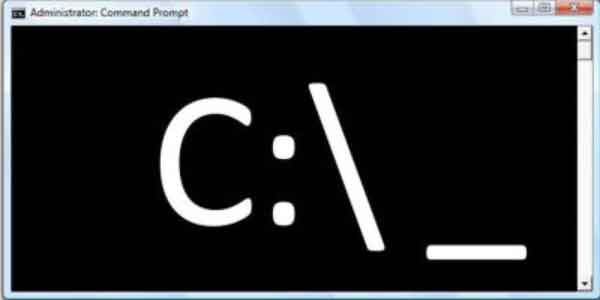2025 yılı itibariyle CMD (Komut İstemi) hâlâ birçok sistem yöneticisi ve ileri düzey kullanıcı için geçerli ve etkili bir çözümdür.
Program kaldırma işlemlerinde hız ve doğrudan kontrol isteyenler için komut satırı büyük kolaylık sağlar.
Bu yazıda, Windows 10 ve Windows 11 işletim sistemlerinde CMD kullanarak programları nasıl kaldıracağınızı adım adım açıklayacağım.
Ayrıca, geleneksel “Program Ekle/Kaldır” aracına ek olarak PowerShell komutlarını da alternatif olarak ele alacağım.
Böylece hem klasik hem de modern yöntemlerle sisteminizi sadeleştirmenin farklı yollarını keşfetmiş olacaksınız.
Aynı zamanda komut satırının sağladığı avantajlardan tam anlamıyla faydalanabileceksiniz.
Özellikle bazı kullanıcılar grafik arayüz yerine komut satırını daha güvenli ve doğrudan bir yol olarak görmektedir.
Bu nedenle, şimdi CMD ile program kaldırma işlemini birlikte inceleyelim.
Windows 10 CMD ile Program Kaldırma
Öncelikle, Windows 10 bilgisayarınızda, bir programı kaldırmak için Komut İstemi’ni yönetici olarak çalıştırmanız gerekir.
Windows 10 bilgisayarınızda Başlat’a tıklayın ve windows arama kutusuna Komut İstemi yazın.
Komut istemine sağ tıklayın ve Yönetici olarak çalıştır’a tıklayın.
Komut İstemi (CMD) yönetici izinleriyle başlayacak.
Komut İstemi kullanarak bir programı kaldırmak için Windows Yönetim Araçları Komut Satırı (WMIC) yazılım yardımcı programını kullanacağız . WMIC, mevcut kabuklar ve yardımcı program komutlarıyla uyumludur.
Aşağıdaki komutu yazın – wmic product get name ve enter tuşuna basın. Bu, Windows 10 bilgisayarınızda yüklü tüm programları görüntüler ve çıktısını alır.
Çok sayıda programınız varsa, görüntülenen listenin uzun olacağını unutmayın.
Kaldırılması gereken uygulamanızı bulmak için aşağı kaydırabilirsiniz.
Bu anlatım için Windows 10 bilgisayarıma sadece birkaç program yükledim. Bunların arasında 7zip 19.00’ı kaldırmak istiyorum.
Bu işlem için uygulamanın adını çıktıdan olduğu gibi kopyalıyorum. Bir sonraki adımda uygulamayı kaldırırken bu program adını kullanacağım.
Bir programı CMD ile kaldırmak için aşağıdaki komutu kullanın.
Program adını, kaldırmak istediğiniz adla değiştirin.
wmic product where name=”program adı” call uninstall
Bu 7zip programını kaldırma komutum olacak.
wmic product where name=”7-Zip 19.00 (x64 edition)” call uninstall
Komutu girin ve Enter tuşuna tıklayın. Bu, komutu çalıştıracak ve 7zip programını kaldıracaktır.
“Method execution successful.” satırını arayın. Bu, programın Windows 10’dan başarıyla kaldırıldığını doğrular.
Öte yandan, Windows 11’de bazı sistemlerde <code>wmic</code> komutu varsayılan olarak devre dışı olabilir.
Bu durumda, alternatif bir yöntem olarak PowerShell komutlarını kullanın.
Bu komut bazı durumlarda yavaş çalışabilir; özellikle Win32_Product sınıfı tüm uygulamaları yeniden yapılandırabilir.
Dolayısıyla, yalnızca gerektiğinde kullanmanızı tavsiye ediyorum.
PowerShell ile Program Kaldırma (Alternatif Yöntem)
PowerShell kullanarak programları hızlı ve esnek bir şekilde kaldırabilirsiniz. Bu yöntem, özellikle sistem yöneticileri için zaman kazandırır.
İlk olarak, aşağıdaki komutu kullanın:
Get-WmiObject -Class Win32_Product | Where-Object { $_.Name -like "*7-Zip*" } | ForEach-Object { $_.Uninstall() }Bu komut, adı “7-Zip” olan programları listeler ve kaldırır. Dilerseniz filtrelemeyi daha hassas hale getirerek yalnızca belirli bir uygulamayı hedefleyebilirsiniz.
Buna ek olarak, daha gelişmiş ve performanslı bir alternatif komut da kullanabilirsiniz:
Get-Package -Name "7-Zip*" | Uninstall-PackageBu komut, paket yöneticisi aracılığıyla yüklenen programları hedef alır. Özellikle PowerShell 5.1 ve üzeri sistemlerde daha hızlı sonuç verir.
❓ Sık Sorulan Sorular (SSS)
CMD ile kaldırdığım program geri yüklenir mi?
Hayır. Komutla kaldırılan programlar otomatik olarak geri yüklenmez. Yeniden yüklemek için manuel kurulum gerekir.
WMIC ile kaldıramazsam ne yapmalıyım?
Eğer sisteminizde wmic komutu çalışmıyorsa, PowerShell komutlarını tercih edin. Alternatif olarak, klasik Program Ekle/Kaldır ekranını da kullanabilirsiniz.
Bu yöntemler zararlı yazılımları siler mi?
Genellikle hayır. Bu komutlar yalnızca standart yazılımları kaldırır. Zararlı yazılımlar için antivirüs veya anti-malware araçlarına başvurmanız gerekir.
CMD ve PowerShell ile program kaldırma işlemleri, kullanıcıya büyük avantajlar sağlar. Özellikle komut satırı ile çalışan kişiler, bu yöntemleri tercih ederek zaman kazanabilir. Ayrıca, sistem üzerinde daha fazla kontrol elde edersiniz.